Werbung
 In letzter Zeit bin ich ziemlich besessen von Computerautomatisierung. Nach dem Schreiben eines kürzlich erschienenen Artikels über Windows Scripting mit VB-Skript Besser als Batch: Ein Windows Scripting Host-Tutorial Weiterlesen (eine Programmiersprache, die ich liebe), habe ich verschiedene Möglichkeiten untersucht, wie Menschen ihren Computer durch Skripte intelligenter machen können.
In letzter Zeit bin ich ziemlich besessen von Computerautomatisierung. Nach dem Schreiben eines kürzlich erschienenen Artikels über Windows Scripting mit VB-Skript Besser als Batch: Ein Windows Scripting Host-Tutorial Weiterlesen (eine Programmiersprache, die ich liebe), habe ich verschiedene Möglichkeiten untersucht, wie Menschen ihren Computer durch Skripte intelligenter machen können.
Eine häufige Sache, die viele Menschen tun, um ihre Identität zu schützen, wenn sie bestimmte Websites besuchen oder unterwegs im Internet arbeiten, ist die Verwendung von Proxyservern. Anonyme Proxyserver verbergen Ihre echte IP-Adresse. Dies ist nützlich, wenn Sie aus irgendeinem Grund von bestimmten Foren oder Websites ausgeschlossen wurden. Benutzer verwenden Proxyserver jedoch auch aus geschäftlichen Gründen.
Wenn Sie im Büro sind, möchten Sie möglicherweise die internen Proxyserver Ihres Unternehmens verwenden, um auf die zuzugreifen Internet, aber während Sie unterwegs oder zu Hause sind, möchten Sie nur, dass Ihr Computer den Proxy automatisch erkennt die Einstellungen.
Wo ein Proxyserver konfiguriert ist
Bevor wir uns mit den Möglichkeiten befassen, wie Sie Ihren Computer durch Skripterstellung automatisieren können, werfen wir einen kurzen Blick auf die manuelle Vorgehensweise. Die meisten Leute wissen wie Konfigurieren Sie ihre LAN-Einstellungen So testen Sie die Geschwindigkeit Ihres Heimnetzwerks (und entschlüsseln die Ergebnisse)Denken Sie, Ihr Internet ist nicht schnell genug? Das Problem liegt möglicherweise nicht bei Ihrem ISP! Hier erfahren Sie, wie Sie zu Hause einen Netzwerkgeschwindigkeitstest durchführen. Weiterlesen - Dies ist eines der ersten Dinge, die Sie überprüfen sollten, wenn Sie jemals Probleme mit der Internetverbindung haben. Normalerweise möchten Sie, dass Ihre Proxy-Einstellungen auf „Einstellungen automatisch ermitteln"Wenn Sie zu Hause oder an einem öffentlichen Hotspot sind.
Bei der Arbeit müssen Sie jedoch einen Proxyserver einrichten. Du machst das innerhalb von “Internet-EigenschaftenKlicken Sie in der Systemsteuerung auf „LAN-Einstellungen" Taste.
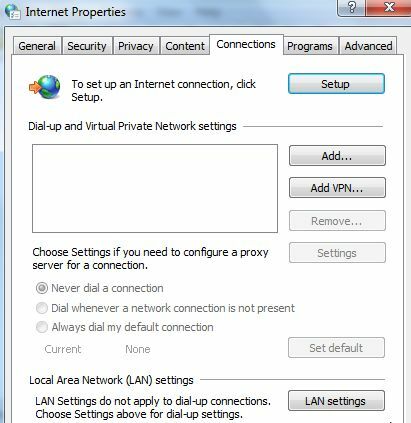
In Ihrem Dialogfeld mit den Netzwerkeinstellungen werden die beiden Einstellungen angezeigt. Entweder ist ein Proxyserver aktiviert, oder Sie tun dies nicht. Dies ist die Einstellung, die Sie umschalten möchten, wenn Sie von Ihrem Heimnetzwerk zu einem Arbeitsnetzwerk wechseln oder wenn Sie zur Ausführung unter einem "getarnten" anonymen IP-Server wechseln möchten.
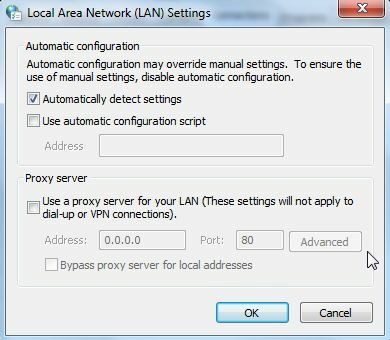
Sie finden diese Einstellungen auch in Ihrer Registrierung (klicken Sie auf Lauf und tippe “regedit“), Und genau das möchten Sie, dass Ihre Skripte bearbeitet werden. Durch Ändern der Registrierungseinstellungen ändern Sie diese Einstellungen im Wesentlichen im Fenster "LAN-Einstellungen".
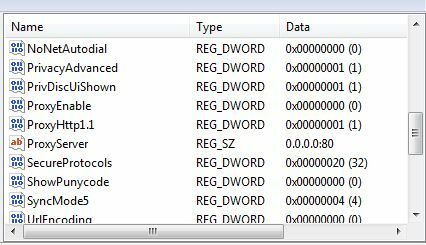
Was wir wirklich tun möchten, ist, diese Einstellungen nur dann umzuschalten, wenn und wo Sie wirklich wollen. Es gibt drei Szenarien, die ich behandeln werde, und Sie können den Code kopieren und einfügen, um ihn nach Ihren Wünschen zu optimieren. Sie können das Skript in Ihren Startordner legen, damit es beim Starten Ihres Computers oder gestartet wird Sie können die Skripte einfach ausführen, wann immer Ihr Computer automatisch die richtige IP einstellen soll die Einstellungen.
Zu den drei Szenarien, für die ich Skripte bereitstellen werde, gehören die folgenden.
- Fordern Sie den Benutzer auf, einen anonymen Proxy für den Internetzugang zu verwenden.
- Fordern Sie den Benutzer auf, den Namen des Proxyservers einzugeben, den er verwenden möchte.
- Überprüfen Sie automatisch, ob Sie zu Hause sind oder nicht, und legen Sie die entsprechenden Proxy-Server-Einstellungen fest.
Das Coole an Windows Scripting Host ist, dass jede dieser Optionen nicht so schwierig ist.
Bitten Sie den Benutzer, einen Proxyserver zu aktivieren
Dieses Skript öffnet ein Meldungsfeld, in dem Sie gefragt werden, ob der Benutzer einen Proxyserver verwenden möchte. Wenn ja, aktiviert das Skript Proxyserver und füllt einen fest codierten anonymen Proxyserver aus. Sie können das Skript optimieren, um Ihren bevorzugten anonymen Proxy zu verwenden.
So sieht das Skript aus.
Wenn Sie es ausführen, wird dem Benutzer die folgende Eingabeaufforderung angezeigt.
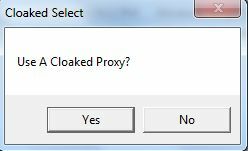
Ein "Ja" lädt den anonymen Proxy als Ihren Proxyserver und setzt "ProxyEnable" auf 1. Ein "Nein" setzt den Proxy auf die Standardeinstellung aller Nullen und deaktiviert die Proxy-Einstellung.
Benutzer zur Eingabe von Proxy auffordern
Der andere Ansatz besteht darin, den Benutzer zu fragen, welchen genauen Server er verwenden möchte. Dies ermöglicht die Flexibilität, den Proxyserver ständig zu ändern, ohne das Skript selbst bearbeiten zu müssen. Sie können dies tun, indem Sie den Befehl "MsgBox" in eine "InputBox" ändern.
Wenn Sie diese als WSF-Datei speichern und ausführen, wird das folgende Fenster angezeigt.
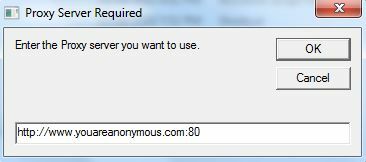
Geben Sie einfach Ihren bevorzugten Proxyserver ein, klicken Sie auf OK, und Ihre Interneteinstellungen werden automatisch aktualisiert.
Festlegen der Proxy-Einstellungen basierend auf dem Standort
Dieses nächste Skript ist etwas flexibler, daher auch etwas länger. Sie können jedoch Ihre aktuelle IP-Adresse überprüfen. Wenn sie innerhalb des Bereichs liegt, den Sie erwarten, wenn Sie sich auf Ihrem Heim-ISP befinden, wird die Verwendung eines Proxyservers deaktiviert. Wenn sich herausstellt, dass Sie sich nicht in Ihrer typischen IP-Heimdomäne befinden, wird Ihr Internet automatisch mit einem Proxyserver konfiguriert, den Sie fest in das Skript codieren können.
So sieht das Skript aus.
Sie haben dies so eingerichtet, dass es beim Start ausgeführt wird, und der Computer konfiguriert die Interneteinstellungen automatisch nach Bedarf. Das Programm zeigt Ihnen jedes Mal Ihre aktuelle IP an. Wenn Sie dies nicht möchten, entfernen Sie einfach das "WPScript". Echo ”-Linie. Wenn ich es hier zu Hause ausführe, erkennt es, dass ich mich auf meinem sicheren Heim-ISP befinde, und deaktiviert den anonymen Proxy.
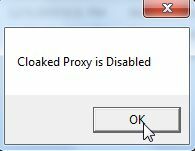
Wenn Sie sich an einem öffentlichen Hotspot befinden, erkennt dieser die fremde IP-Adresse und aktiviert stattdessen den getarnten Proxy.
Dies sind nur einige Beispiele für die Art der Automatisierung, die Sie mit Windows Scripting Host in Ihren Windows-PC integrieren können. Sie müssen kein erfahrener Programmierer sein - lernen Sie einfach einige der Befehle in diesen Skripten und Sie können wirklich etwas Magie wirken.
Haben Sie eines dieser Skripte ausprobiert? Lassen Sie mich wissen, was Sie denken, und bieten Sie bitte Verbesserungen oder Verbesserungen an, die sie noch besser machen könnten. Bieten Sie Ihren Einblick in den Kommentaren unten.
Bildnachweis: Herr Gr4phic3r
Ryan hat einen BSc-Abschluss in Elektrotechnik. Er hat 13 Jahre in der Automatisierungstechnik, 5 Jahre in der IT gearbeitet und ist jetzt Apps Engineer. Als ehemaliger Managing Editor von MakeUseOf sprach er auf nationalen Konferenzen zur Datenvisualisierung und wurde im nationalen Fernsehen und Radio vorgestellt.